iCloud هي تقنية سحابية مريحة من Apple ، حيث تتم مزامنة أي معلومات من جهاز هذه الشركة المصنعة تلقائيًا. هذا مناسب جدًا عند نقل المعلومات من جهاز إلى آخر. للقيام بذلك ، يكفي استرداد الملفات بشكل صحيح من iCloud.
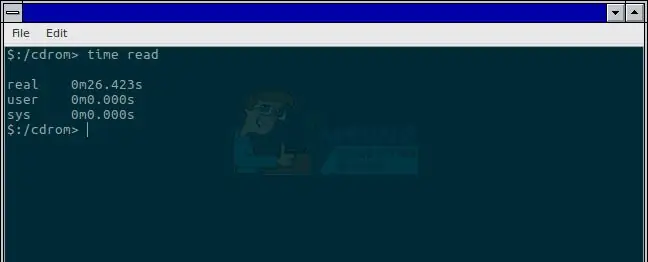
تعليمات
الخطوة 1
قم بتحديث برنامج جهاز Apple الخاص بك. للقيام بذلك ، حدد "الإعدادات" على الشاشة الرئيسية. في القائمة التي تفتح ، انتقل إلى العنصر "عام" وانقر فوق "تحديث البرنامج". قد تستغرق هذه العملية وقتًا طويلاً ، ولكنها ستضمن أنه يمكنك استعادة نسخة احتياطية على iCloud تم إنشاؤها لجهاز آخر.
الخطوة 2
تحقق من النسخ الأحدث التي تم حفظها في السحابة وهي متاحة حاليًا للاسترداد. انتقل إلى "الإعدادات" مرة أخرى. انقر فوق عنصر قائمة iCloud. ابحث عن "التخزين والنسخ" في القائمة المنسدلة. في هذا القسم ، ستجد العديد من النسخ المحفوظة من iCloud - العنوان والمعلومات وتاريخ المزامنة. تذكر اسم الشخص الذي تريده.
الخطوه 3
اضغط على زر الرجوع مرتين للوصول إلى قسم "الإعدادات". انتقل الآن إلى "عام" وحدد "إعادة تعيين". تحتاج إلى خيار "إعادة تعيين المحتوى والإعدادات" - انقر فوقه.
الخطوة 4
ارجع إلى قسم "الإعدادات" وانقر على "تكوين الجهاز". سيطالبك نظام iCloud بتسجيل الدخول إذا لم يكن حسابك نشطًا بعد. أدخل معلومات تسجيل الدخول وكلمة المرور لحسابك (الحساب الذي يتم تخزين النسخة الاحتياطية فيه) وحدد النسخة التي تريدها من القائمة المتوفرة.
الخطوة الخامسة
بعد استعادة البيانات ، سيتم إعادة تشغيل جهاز iOS الخاص بك والبدء في نسخ المحتوى الذي تم شراؤه مسبقًا: الموسيقى والصور والتطبيقات وعناصر أخرى. ستتم استعادة كل هذه الملفات من متجر Apple ، لذلك إذا تم إصدار نسخة محدثة من التطبيق في وقت الاسترداد ، فسيتم تثبيت نسخة محسنة على جهازك.
الخطوة 6
يمكنك متابعة عملية الاسترداد من خلال مؤشر يظهر أسفل الشاشة. كن مستعدًا للنظام الذي يطلب منك كلمات مرور لحسابات iTunes و App Store و iBooks Store.






